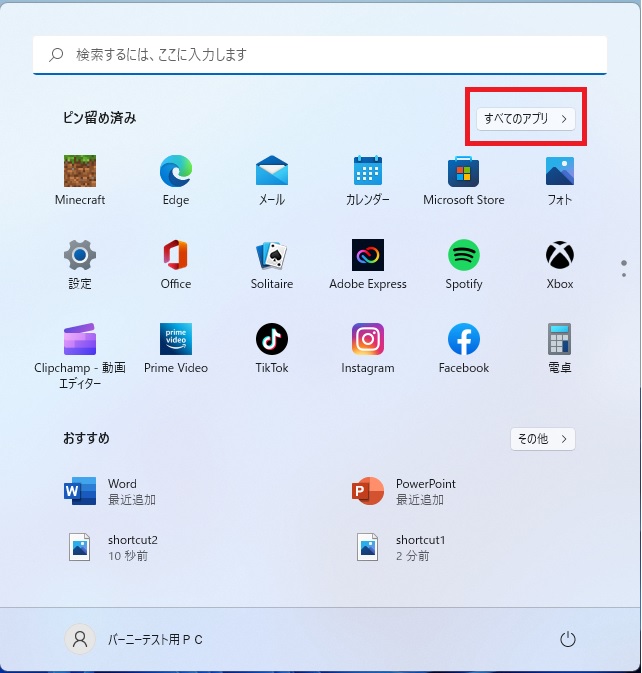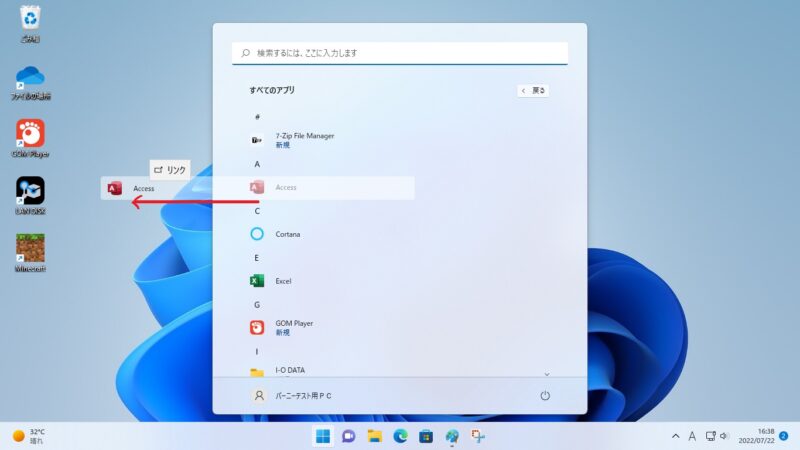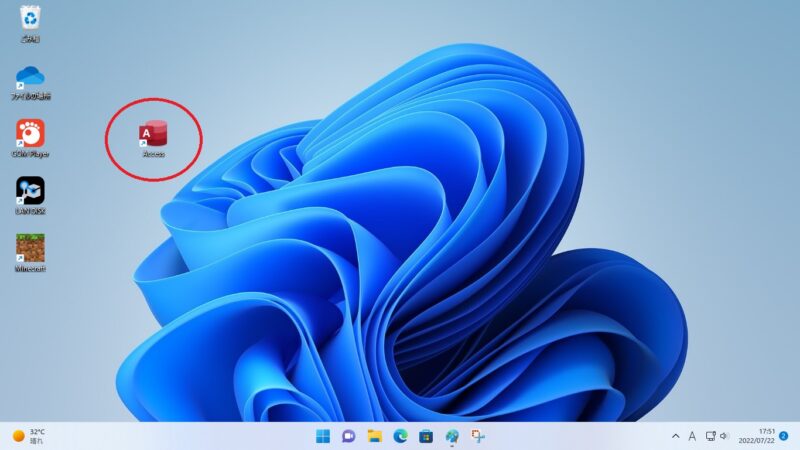こんにちは、今日はWindows11でデスクトップにアプリのショートカットアイコンを作成する方法をご紹介します。
目次
デスクトップにショートカットアイコンを作成出来ないことがある?
通常ソフトウェアアプリケーション(以下アプリ)をインストールすると、自動的にデスクトップにショートカットのアイコンが作成されることが多いです。
インストール中にアイコンを追加するかしないかを選択出来るアプリもあります。
しかしアプリの中にはスタートメニューに追加されるだけで、デスクトップに何もアイコンが作成されないというケースもあります。
もしくはショートカットのアイコンを削除して、さらにごみ箱を空にしてしまった場合などもあります。
そこで自分でデスクトップのショートカットのアイコンをドラッグ&ドロップで作成しようとしたら出来なかったということはないでしょうか?

もちろん実行プログラムを指定してショートカットを作成する方法もありますが、どこに実行ファイルがあるのかわからないということが多いです。
簡単なデスクトップにショートカットを作成する方法
先ほどのショートカットアイコンが配置出来ない原因も一緒に説明します。
答えは、
Windows11の仕様になります。
以下のような方法で作成してください。
スタートメニューからピン留めされていないことを確認する
ピン留めされたアプリをドラッグ&ドロップでデスクトップにショートカットアイコンを移動することは出来ません。
もしピン留めされていたら、右クリックメニューからピン留めを外して下さい。
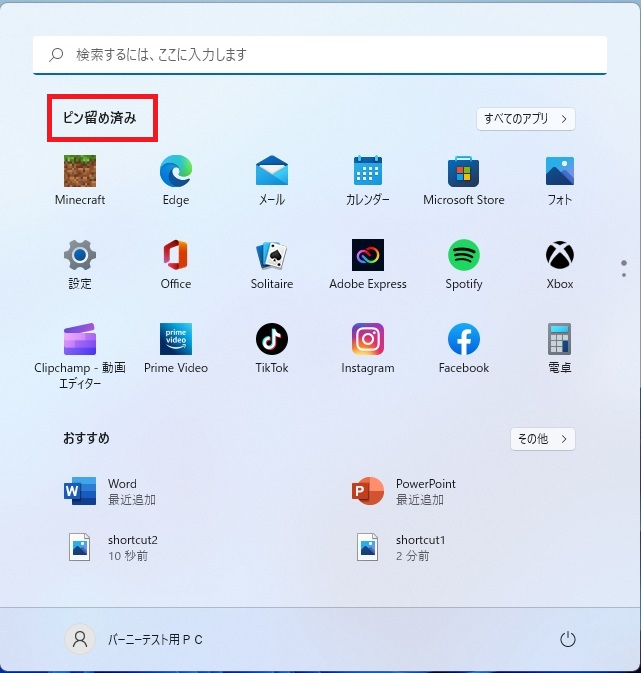
ピン留めを外した状態で、プログラム一覧からドラッグ&ドロップで作成する
スタートメニューから全てのアプリを選択し、アプリ一覧から該当のアプリをドラッグ&ドロップでデスクトップに移動するとショートカットアイコンが作成されます。
Windows10とは少し仕組みが違います
Windows10の場合は、スタートメニューにピン留めしたアイコンをドラッグ&ドロップでデスクトップにショートカットアイコンを作成することが出来ていました。
ただし、Windows11はピン留めした状態でショートカットを作成することが出来ません。
デスクトップにショートカットが作成出来ない
という場合は、アプリがピン留めされているかどうかをまず確認してみてください。
お問合せ先
有料でのパソコン、ネットサービス等のITサポートを承っております。
ぜひご相談下さい
下記のフォームからお問合せをお願いいたします。